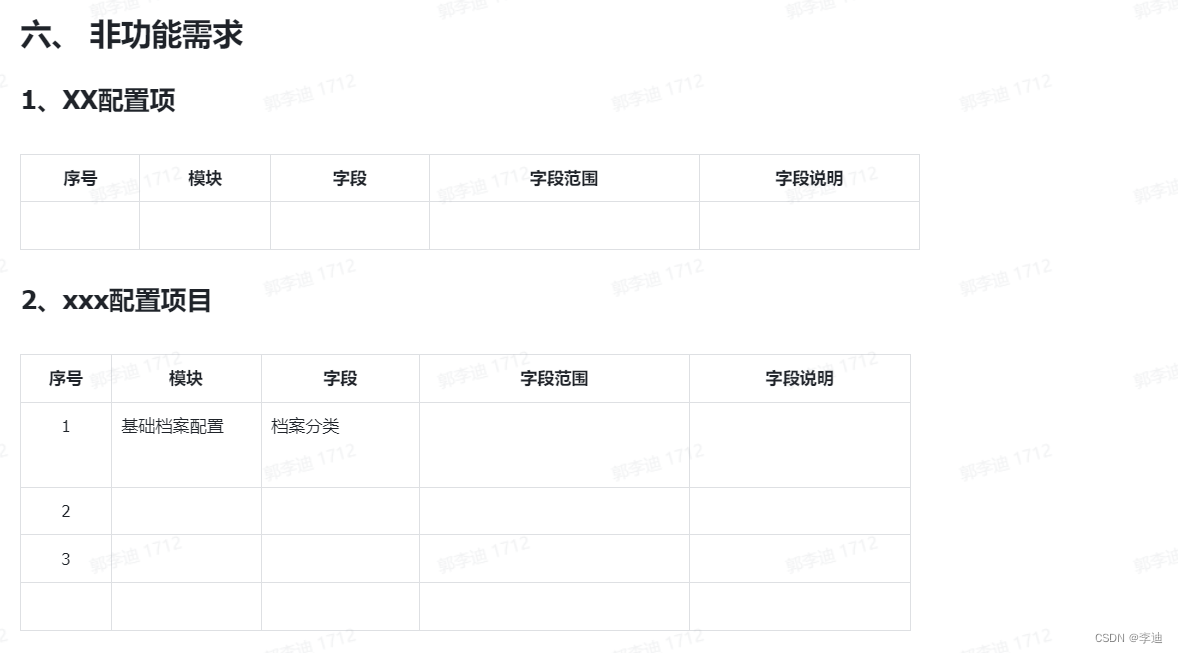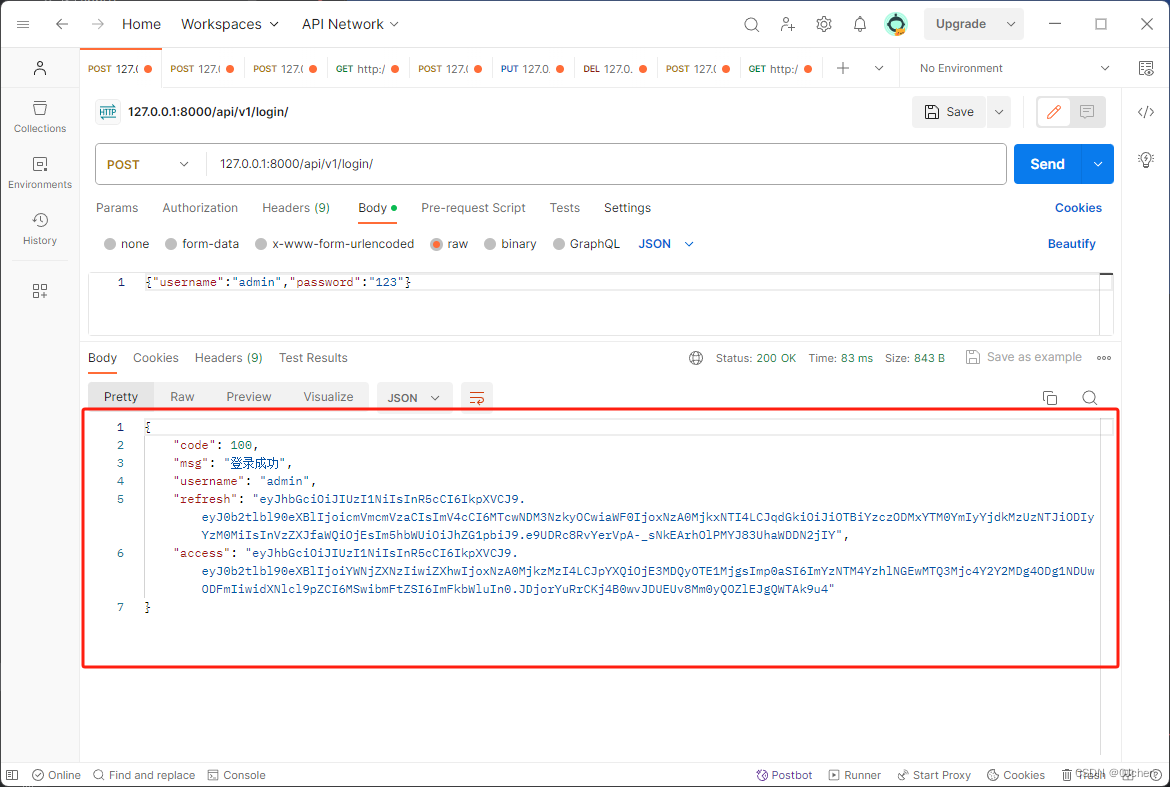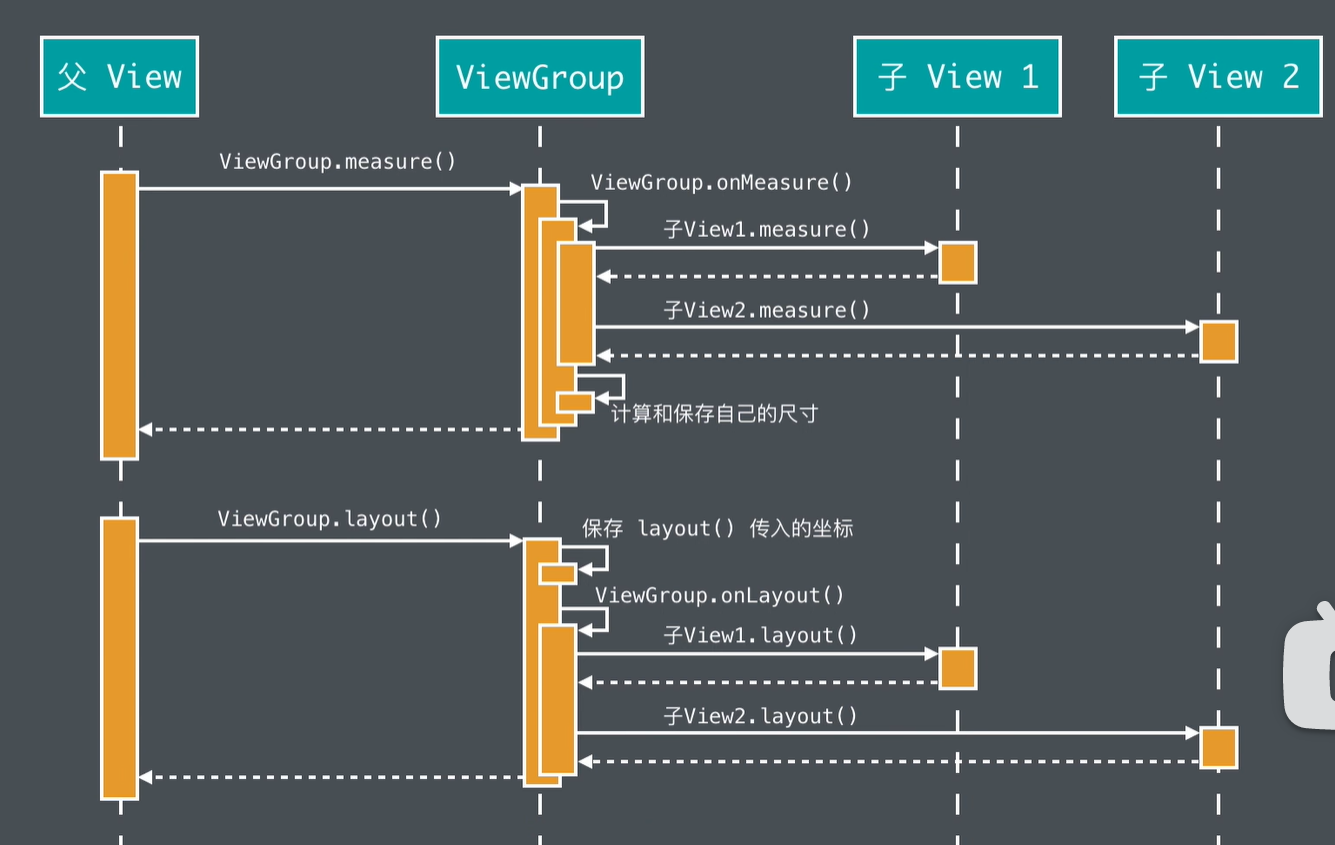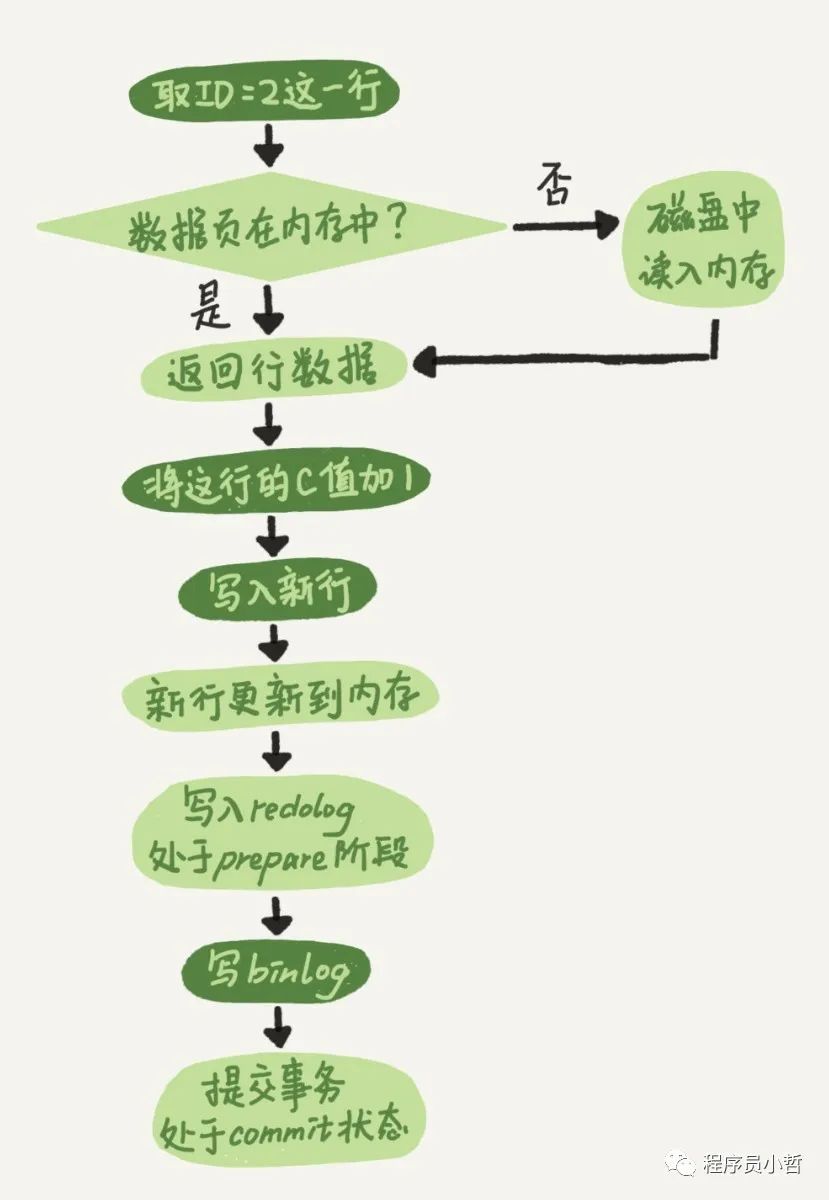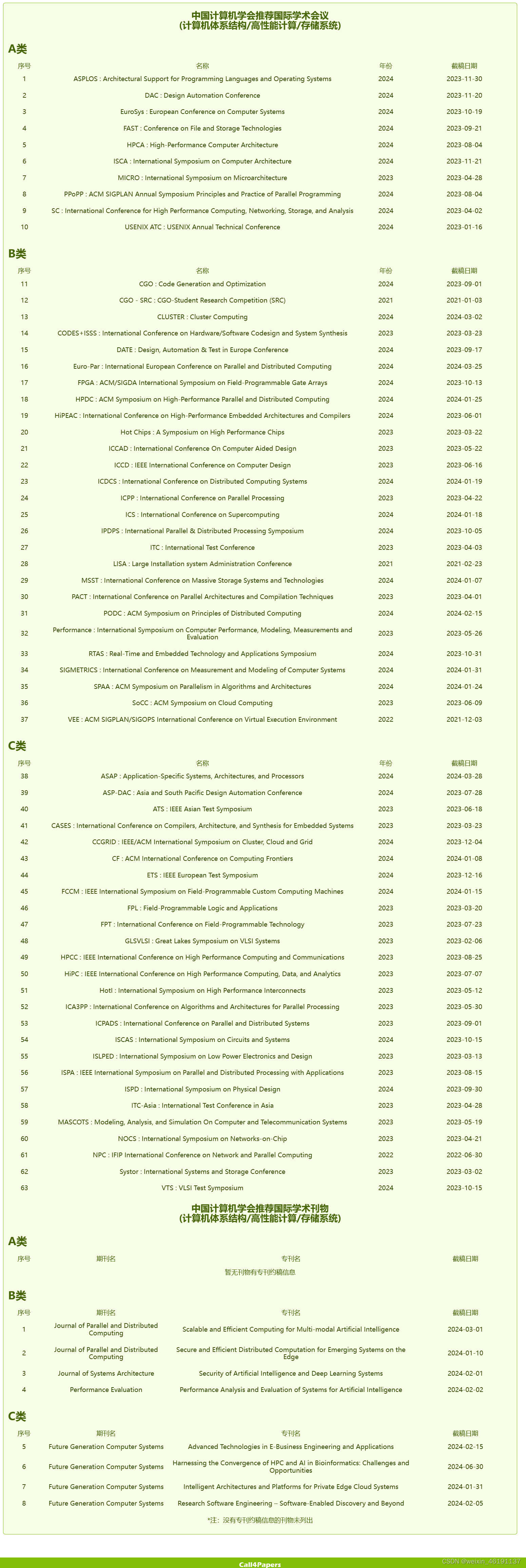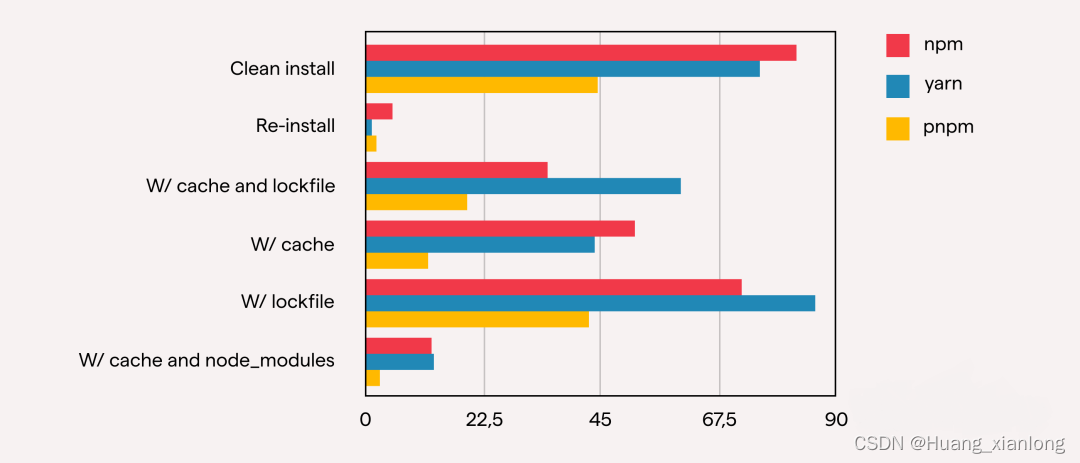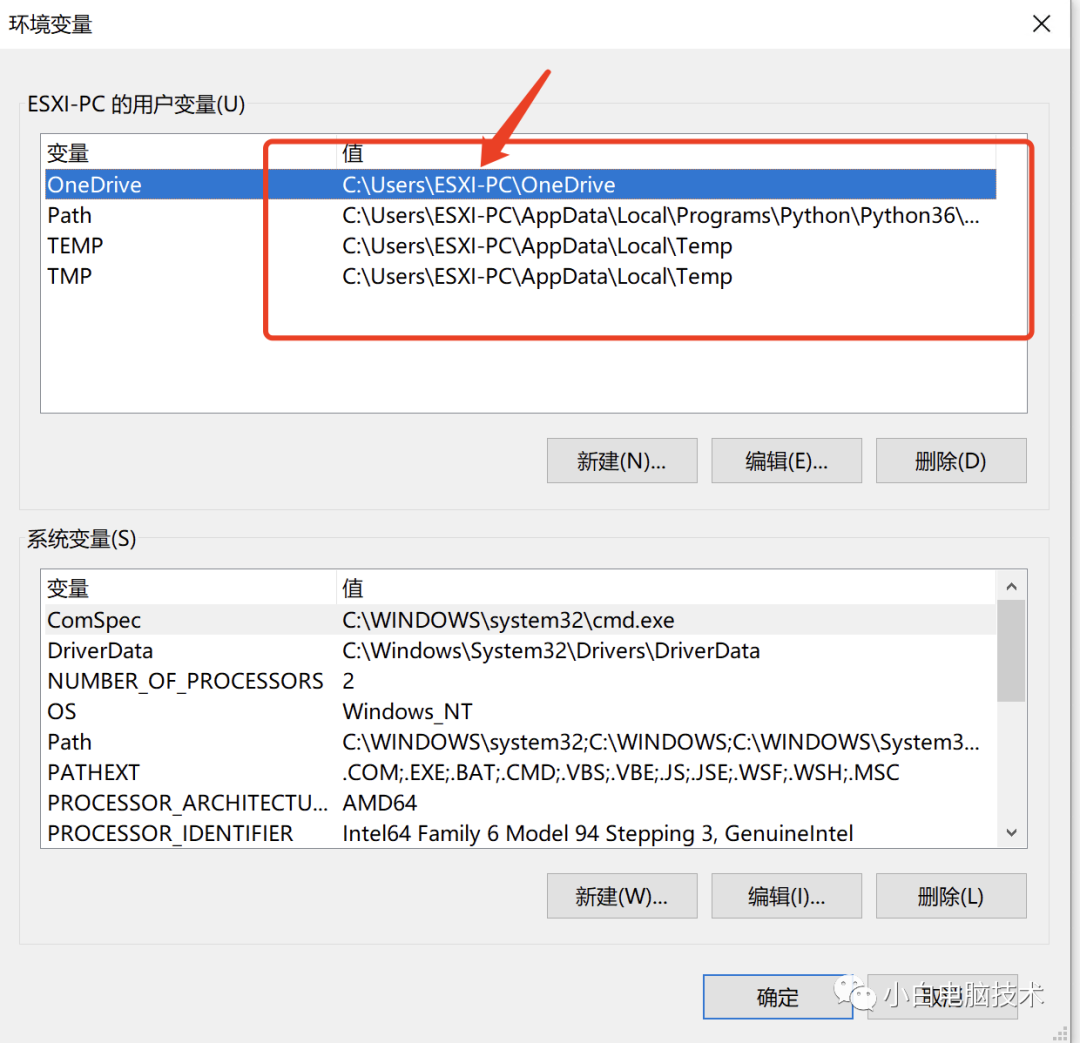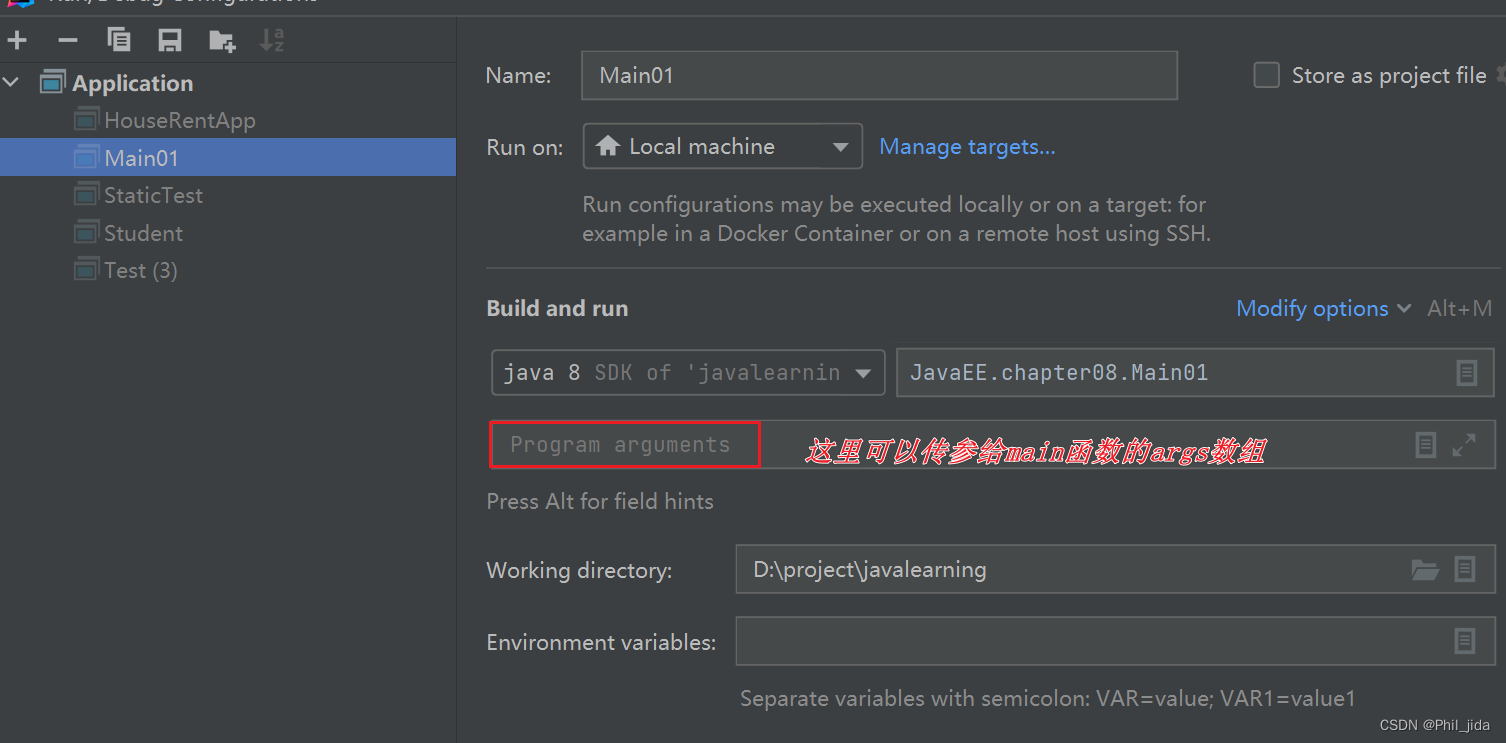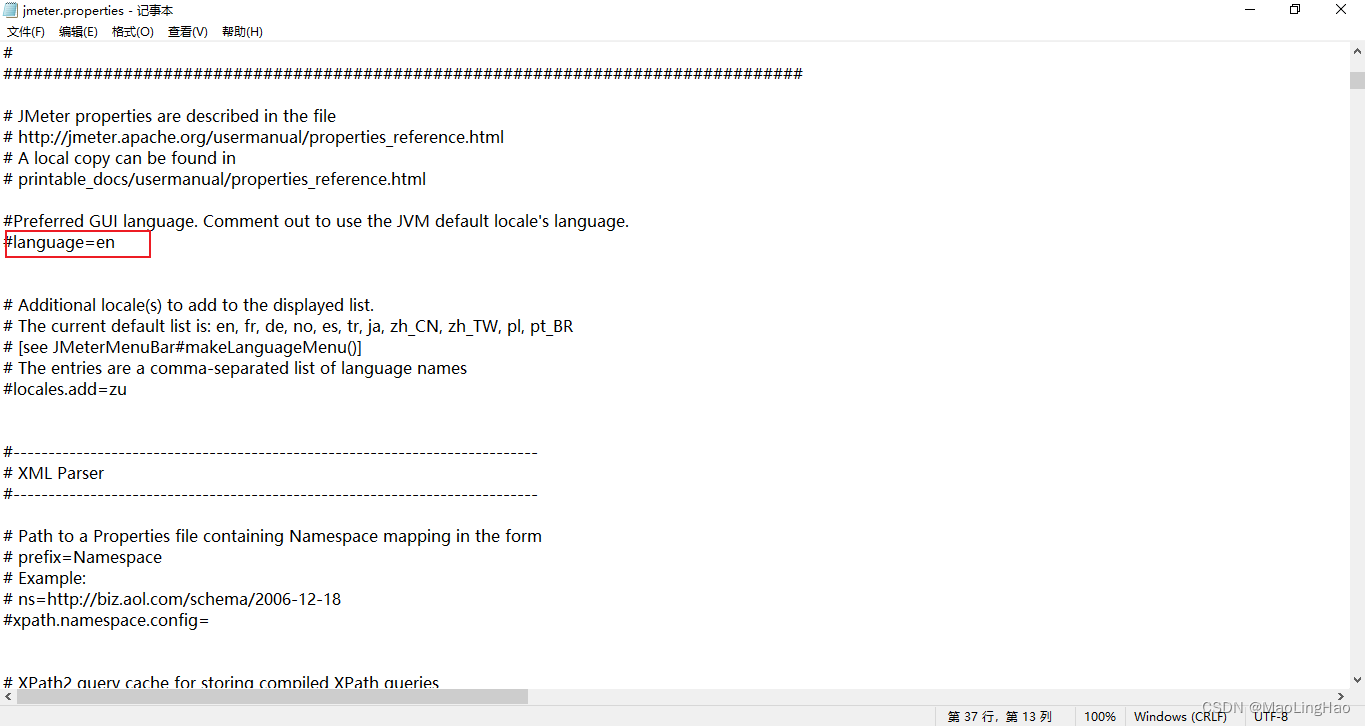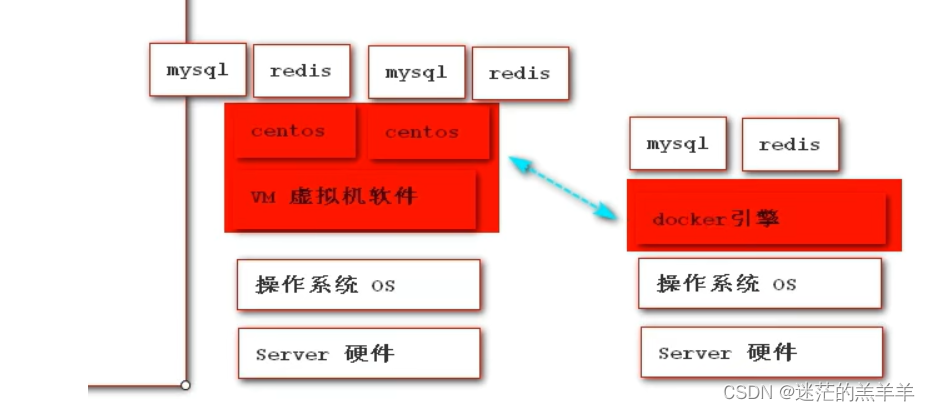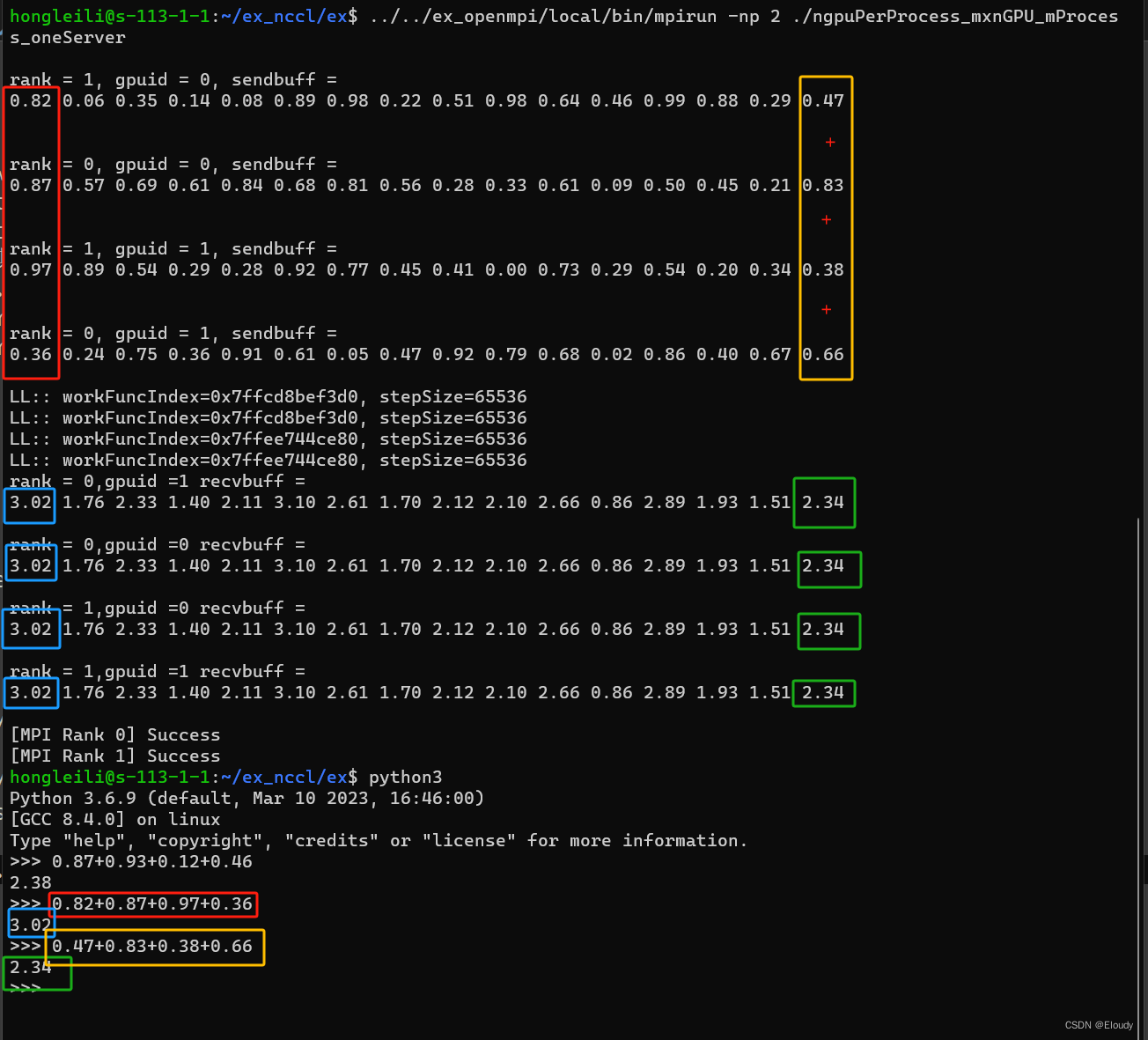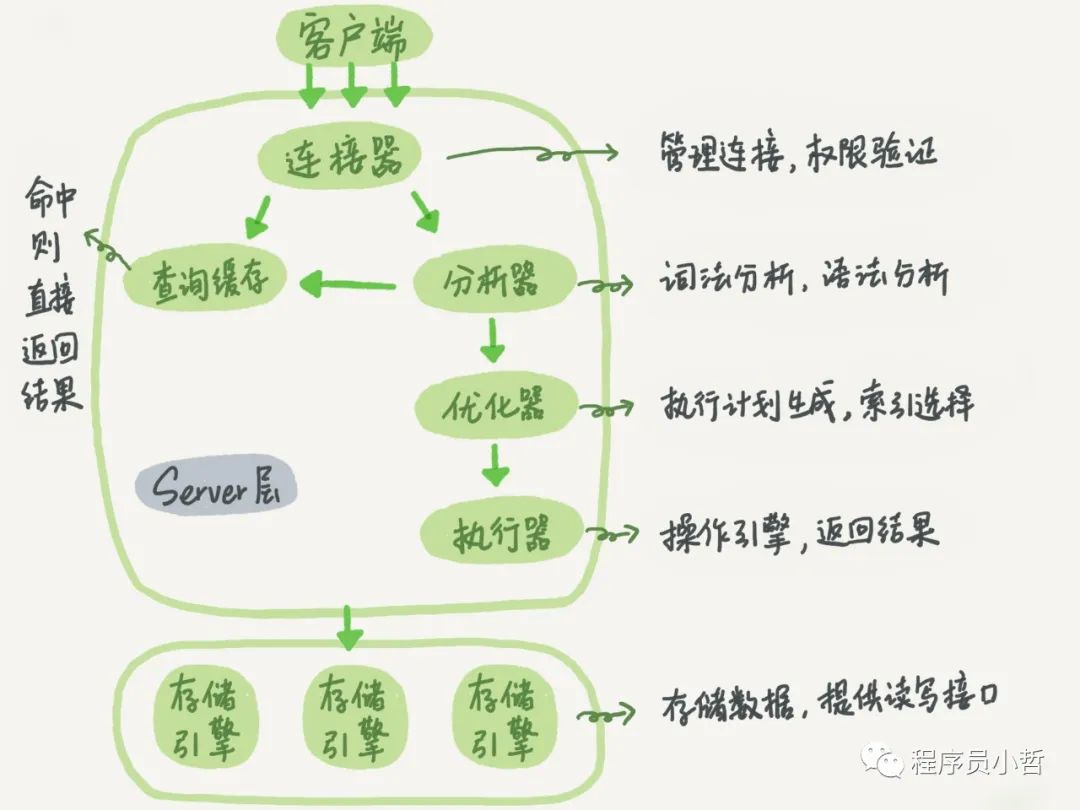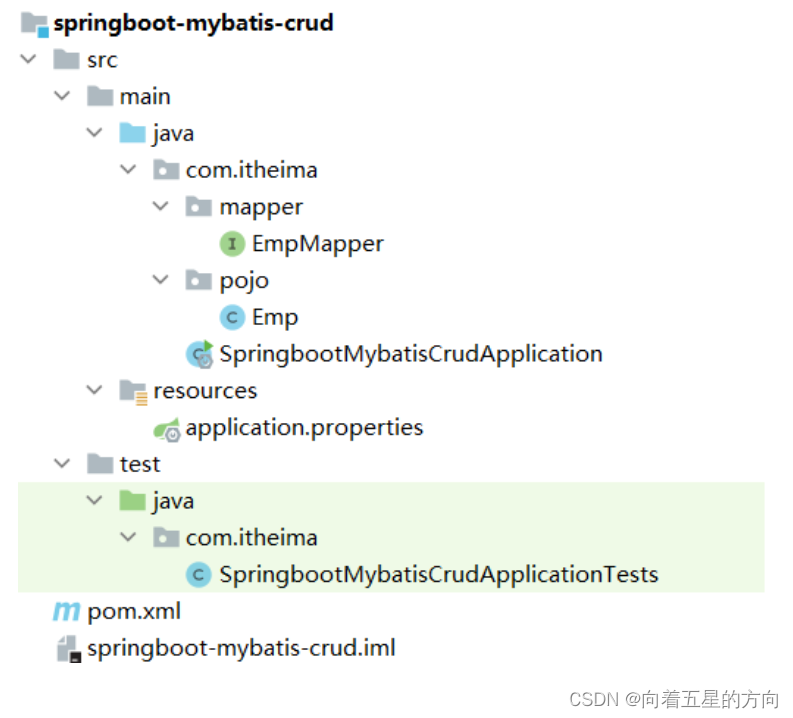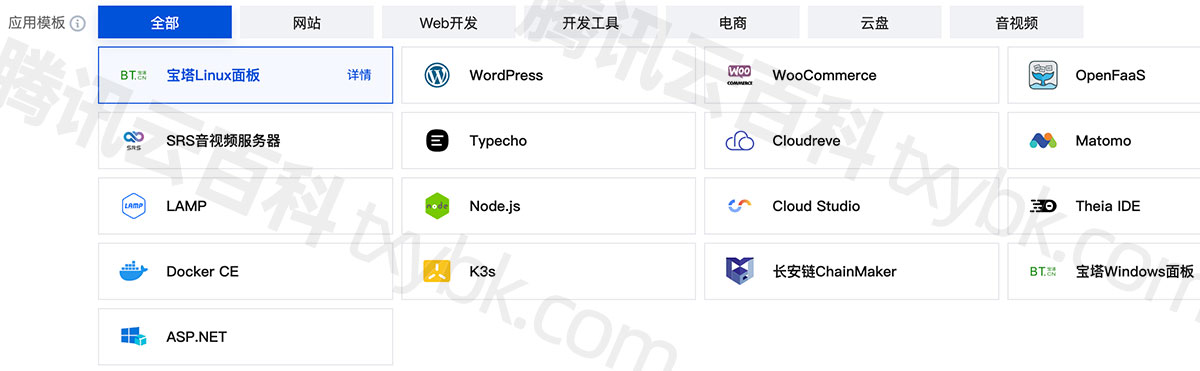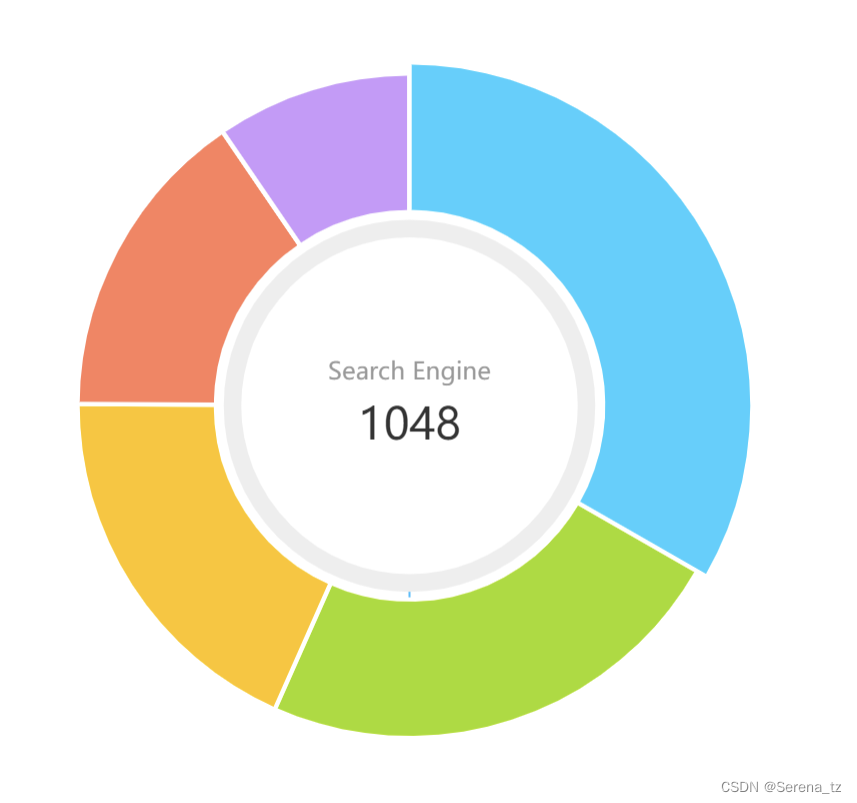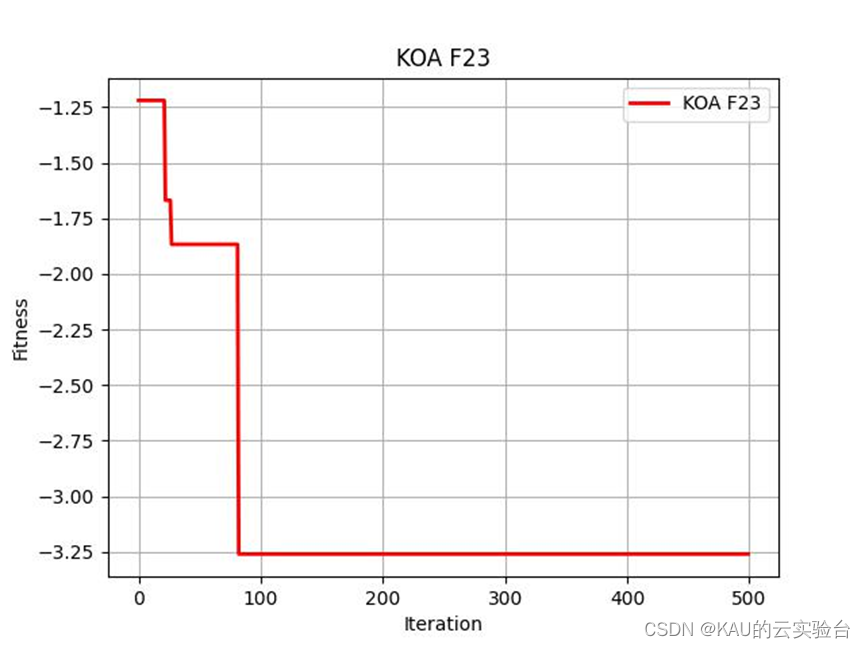阿赵UE学习笔记目录
大家好,我是阿赵。
继续学习虚幻引擎的使用。这次将会把一个带动作和贴图的钢铁侠模型,导入的UE的项目中。
1、准备的资源
这里有2个fbx文件,都是带着网格和动画的,模型网格和骨骼是一样的,只是动作不一样。然后这个模型带了4张贴图。

2、导入文件
在UE的工程里面新建一个文件夹,然后把刚才那些文件复制进去,会发现,这些资源并不会显示在UE的内容管理器里面。

但在引擎界面的右下角,会弹出一个提示,说有6项源内容文件变更,这里可以选择导入。

选择导入之后,由于资源里面有FBX文件,所以会弹出FBX的导入选项:

由于我这个模型是带动画的,所以要选择导入动画


由于我这两个FBX文件导出的时候带有的贴图信息重复了,所以会询问是否导入到已有的纹理。

最后,在消息日志里面,会看到这次的导入期间,出现了哪些问题。

等导入过程都结束后,这个时候,在UE的内容浏览器里面,就能看到多了很多东西。

再回到外面的文件看看,会发现多了一些uasset文件。这是因为,不管我们放的原始文件是什么,格式是什么,导入了UE之后,都会统一变成UE的uasset格式的资源。

这一点和Unity引擎的差别还是挺大的,Unity文件导入资源的时候,会生成在资源旁边生成meta文件记录导入数据,并且在Library里面生成对应的资源。这也是Unity很多问题产生的根本原因,在团队协作的时候,很多美术同事由于对meta文件的不了解,经常造成冲突。而UE是直接把使用资源从原始资源里面分离出来,变成了一个独立的uasset文件。
3、导入后的文件
可以看到,导入后生成了几个类型的文件:
1.骨骼网格体
2.动画序列
3.物理资产
4.骨骼
5.纹理
6.材质
对于纹理和材质,我们可能都很容易理解,但前面4个,究竟是什么东西?
把它们拖到场景里面看看:

可以看到,它们几乎是一样的,只有两个动画序列是带着动作,其他都是蒙皮的标准姿势。
这涉及到UE的动画使用机制,这个之后会说。
这里可以逐个文件双击打开看看,会发现不同类型的资源,会有不同的设置:
1.网格体

这个骨骼网格体,是有蒙皮信息的网格体,有点类似于Unity的SkinnedMeshRenderer

我导入了之前从quixel下载的旧书本,因为不带动画,所以它的模型是静态网格体,有点类似于Unity引擎的MeshRenderer

2.动画序列
这里会看到时间轴,和一些与动画相关的东西。这个动画序列,有点类似于Unity引擎的AnimationClip。

3.物理资产
这是针对于该模型的碰撞体了,UE默认会用各种胶囊体把角色想办法尽量包裹起来,不过我们也可以自己进行调节。

4.骨骼
这是该模型的骨骼列表,我们可以进行编辑

5.贴图
贴图导入设置里面也可以进行很多针对贴图的设置

6.材质
UE的材质概念,会和Unity有比较大的区别,这个之后再专门说。打开材质的编辑器,会看到一个可以编辑节点的东西,非常像我之前介绍的Unity的ASE节点编辑器。

4、简单调整效果
导入了之后,由于没有仔细的调整材质,4张贴图也只用了漫反射贴图和法线贴图,所以看起来模型比较的没有质感。

这里我把高光贴图和自发光贴图赋上


模型看起来的质感稍微强了一点

再添加一个后期处理体积,然后开一下Bloom效果:

这个时候,模型稍微有了一点感觉了。

这次的导入模型介绍就先到这里结束。介绍的比较笼统,因为UE的每一种资源类型的导入,细节都非常多,所以很多部分需要以后单独列出来介绍。